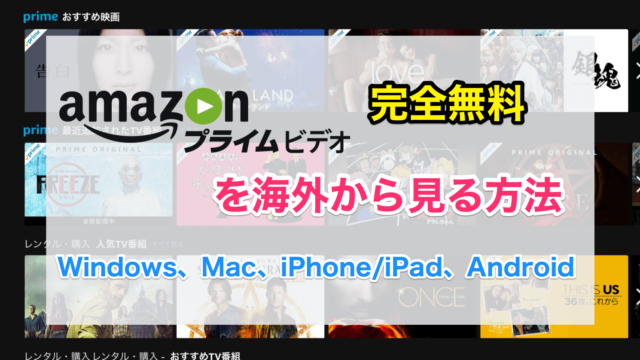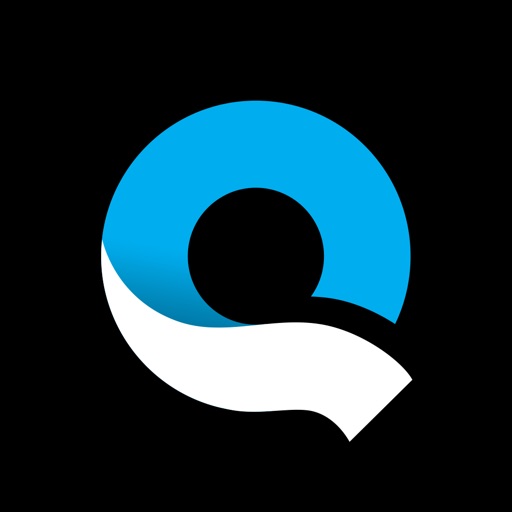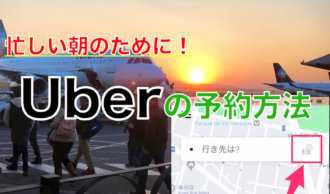こんにちは、たけるです。
カナダ生活の締めくくりとして長年の夢であったオーロラを見に行ってきました!

2泊3日で2日間オーロラーツアーに参加して2日目に奇跡的にオーロラを見ることができました。
旅費は高いし行くまでが大変なので、オーロラを見に行く事なんか一生に一度くらいしか無いと思います。
なので、できれば写真にして思い出として残したいですよね?
僕もそう思っていましたが、全くカメラの知識がありませんでした。
大学生時代(7年前..)に買ったOLYMPUS PEN Lite E-PL1sを気休め程度に持ってきていたのですが、一度も星なんて撮った事がなく。
イエローナイフに行く一週間前に練習のため公園で星を撮ってみたのですが、見事に残念な写真が取れました。。。
カメラの設定や撮り方について色々調べて試して見たのですがやっぱりうまく取れず、このカメラを諦めました。
でも、
やっぱりオーロラを写真に収めたい!!
そう思って諦めずに調べているとGoProのナイトラプスモードで簡単にオーロラの写真が撮れる事が判明しました!
出発の前日に電気屋さんを2件回ってGoPro Hero7をゲット!
そしてGoProで撮ったオーロラの写真がこちら!




わかります。。。。
あまりうまく取れませんでした^^;
これには理由がありまして、空が全体的に曇りであったことと、カメラを向けている反対側でオーロラが発生していたからなんです。(泣)
YouTubeにGoProで撮影した映像があるのでそちらを変わりに見てください。
これがGoProのナイトラプスフォトモードで撮影した動画です。
とても綺麗ですね。
僕もこの動画を参考にしてGoProを設定して撮影しました。
綺麗なオーロラが撮れるかどうかは天気とオーロラ次第です。
綺麗なオーロラが出た時に備えてGoProの設定をばっちりにしておきましょう。
それでは、GoProの設定方法と撮影の注意点などを紹介していきます。
もくじ
初心者がオーロラを撮影するならGoProがおすすめ!
すでに上述しましたが、カメラ初心者はGoProがおすすめです。
ウン十万もする一眼レフのカメラを買ったところで、カメラについての知識がゼロならばキレイな写真は撮れません。
本当にカメラは奥が深く、知識と経験が必要なのだと知りました。
実際にオーロラ鑑賞ツアーで高そうなカメラを持ってきたは良いものの、どうやって設定して良いか分からずにあたふたしている人もいました。
せっかく高いカメラを買ったのに、デジカメよりも良い写真も撮れずに終わるのは本当に残念ですよね。
それに比べてGoProの場合は事前に設定をあわせて撮影を開始するだけでキレイな写真が撮れてしまいます。
また、GoProをオススメする理由はその他にもたくさんあります。
・すごくコンパクトで防塵・防水性能が付いている
・4K動画が撮れる
・写真、動画、タイムラプスが撮影可能
・GoPro用のアタッチメントが豊富にある
・超手ブレ補正機能(HyperSmooth)がついている
その他にも紹介しきれない程たくさんの機能が詰まっています。
こんな動画が撮れます↓
GoProは旅行・レジャー・普段使いとしてどこに行くにもカバンに入れておきたくなるカメラです。
GoProと機材を全部揃えると6万円くらいと大きな出費になります
普段はあまりカメラを使わないと言う方はレンタルはいかがでしょうか?
¥12,800で今回紹介する機材はほとんど揃っているのでオススメです!
レンタルカメラのいい旅日記でレンタルできます。
![]()
![]()
GoProでオーロラを撮影する機材の紹介
GoProでオーロラを撮影するために使った機材はこちらです。


・GoPro HERO7 Black
・三脚
・予備バッテリー
・モバイルバッテリー
・microSDカード
・ジップロック
・保温袋(モコモコ靴下で代用)
順番に説明していきます。
GoPro HERO7 Black
これが無いと始まりません。
GoPro HERO7は Black/silver/white がありますが Black を購入してください。
Blackが一番性能が良く、他のsilver/white は値段も安いですがBlackから機能が削られていたり性能が劣る商品です。
GoProはいくつもシリーズが出ていますが、HERO7が現在(2019.1月時点)で最新の機種でHERO7から付いたHYPER SMOOTHと言う機能があります。
HYPER SMOOTHは手ブレ補正機能でこれが本当にスゴイです!
歩きながら撮影をするとどうしても手ブレでガタガタした映像になってしまいますが、HERO7のHYPER SMOOTHを使うと映像がすごく滑らかでガタつきがなくなります。
また、GoProの良いところはスマホと接続(ペアリング)してスマホからGoProを操作が行えるところです。
マイナス30℃にもなる極寒の中で小さいGoProの画面を操作するのはとても難しいです。
スマホとGoProをペアリングすることで、GoProに手を触れずにGoProを操作することができます。
・撮影のスタート/ストップ
・撮影できているか確認
・撮影した動画、画像をチェック&端末にダウンロード
GoProとスマホをペアリングする方法については後ほど紹介します。
三脚


三脚はGoProがつけられる物であれば何でも大丈夫です。
僕はGoProのトラベルキットを買ったので、その中に付いていた三脚(Shorty)を使いました。
このShortyはとてもコンパクトで自撮り棒と三脚の2通りの使い方ができます。


純正品という事で軽いけれども三脚としての安定感は問題ありませんでした。
予備バッテリー
GoPro純正バッテリーの撮影時間は約90分です。
バッテリーは寒さに弱いので極寒の中ではすぐに無くなってしまいます。
オーロラを撮影する際にはモバイルバッテリーとの接続を推奨しますが、日中のアクティビティ用に予備のバッテリーを持っていくことをオススメします。
GoProのバッテリーは純正以外にも他社が出している安価なものもありますが、不良品も紛れていることがあるので少し心配です。
純正品でも2000円ちょっとで買えるので失敗したくない方は純正品を買うのが無難です。
また、バッテリーの充電には約2時間くらいかかります。
一つずつ充電すると4時間も掛かってしまうので、2つ同時に充電できて高速充電が可能なディアルバッテリーチャージャーがおすすめです。
モバイルバッテリー
スマホを充電する時に使うモバイルバッテリーで大丈夫です。
モバイルバッテリーから給電しながらGoProで撮影することができます。
他の記事でも何度も紹介していますが、僕が愛用しているモバイルバッテリーはAnkerのモバイルバッテリーです。
このモバイルバッテリーの良い点は折りたたみ可能なプラグが付いているところです。
部屋のコンセントに直接挿して充電でき、USBポートも付いているで同時にスマホの充電なども可能です。
GoPro純正のバッテリーが1220mAhなので約4個分の電池容量があります。
バッテリー1つあたりの撮影時間は90分なので理論上は360分=6時間撮影できる事になります。
私達が参加したオーロラ鑑賞ツアーは22:00〜03:00の5時間でした。
しかし、バッテリーは寒さに弱く、極寒のイエローナイフではさらに撮影時間は短くなります。
心配な方は倍の10000mAhのモバイルバッテリーを用意したほうが良いでしょう。
microSDカード
GoPro HERO7に対応しているSDカードは動作保証されているmicroSDカード一覧で確認できます。
僕は安価のSamsunの64GBのSDカードを使いました。
タイムラプスや写真の撮影だけであれば64GBのSDカードで十分でしたが、動画を撮影する場合はその上の128GBのSDカードの方がいいでしょう。
余裕があれば予備で何枚か持っていくことをオススメします。
ジップロック
GoProの結露を防ぐために使います。
極寒の外から温かい室内にそのままカメラを持ち込むと結露によってカメラがビショビショに濡れてしまいます。
GoProは防水性能があるので他のカメラにくらべて結露には強いのですが、カメラ内部で結露してしまうと故障の原因となります。
なので、外から室内に入るときには必ずジップロックにGoProを入れるようにしてください。
バッテリーの保温袋


バッテリーは寒さにとても弱いです。
マイナス30℃でGoProを使っているとものの10分程度でバッテリーが無くなってしまいます。
そのためにバッテリーを暖かく保つ必要があります。
僕の場合はこの事を知らずにイエローナイフに行ってしまったため、準備ができませんでした。
現地のスーパーやドラッグストアに行ってホッカイロをさがしたのですが見当たらず、最終手段として妻のモコモコ靴下にバッテリーを入れて対応しました(笑)
これで、なんとか一晩中カメラを回すことができました。
百均などで売っている保冷用のペットボトルホルダーでも良さそうです。
アプリを使ってスマホとGoProを接続(ペアリング)する
GoProとスマホを接続することでスマホからGoProを操作できたり、撮った写真や動画をすぐに確認することができます。
スマホとペアリングしなくとも撮影はできますが、オーロラを撮影する時はスマホとペアリングして操作することを強くオススメします。
極寒の中で小さなGoProの画面は操作が大変です。
さらに、タイムラプスでカメラはずっと起動中なので少しでも動かすとブレブレの写真になってしまいます。
なので、アングル確認や撮れているかの確認は必ずスマホから行うようにしてください。
GoProアプリをインストールする
まずはアプリをスマホにインストールしてください。
Androidの場合は対応OSバージョンがAndroid 6.0 以上となっています。
それからQuickと言うアプリもおすすめです。
QuickはGoProで撮った動画や写真を自動で1つの動画に編集してくれます。
編集された動画はSNSに直接シェアすることができます。
GoProとスマホをペアリングする準備
- GoProを起動して上からスワイプしてメニューを表示させます。
- [ユーザー設定]を選択します。
- [接続]を選択して[デバイスの接続]を選択します。
- [GoProアプリ]を選択します。
- この画面で右上にある[i]マークを選択するとWiFiのパスワードを確認することができます。
GoProアプリを起動してスマホとGoProをペアリングする
GoProを起動した状態でGoProアプリを開くと「GoProが見つかりました」と共に青い「カメラを接続」が表示されるのでタップします。
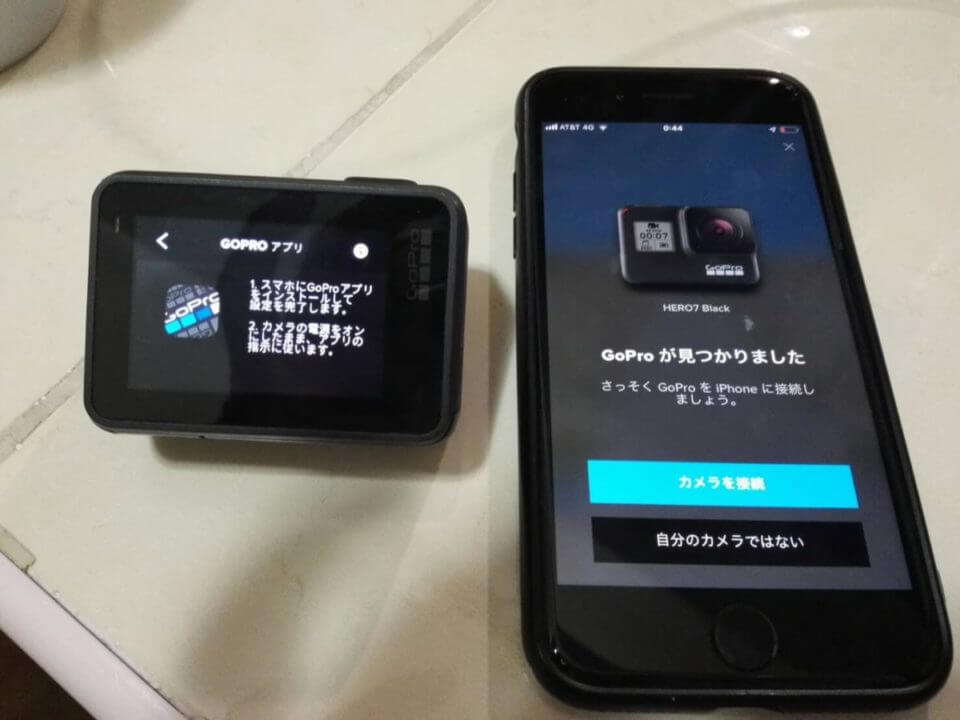
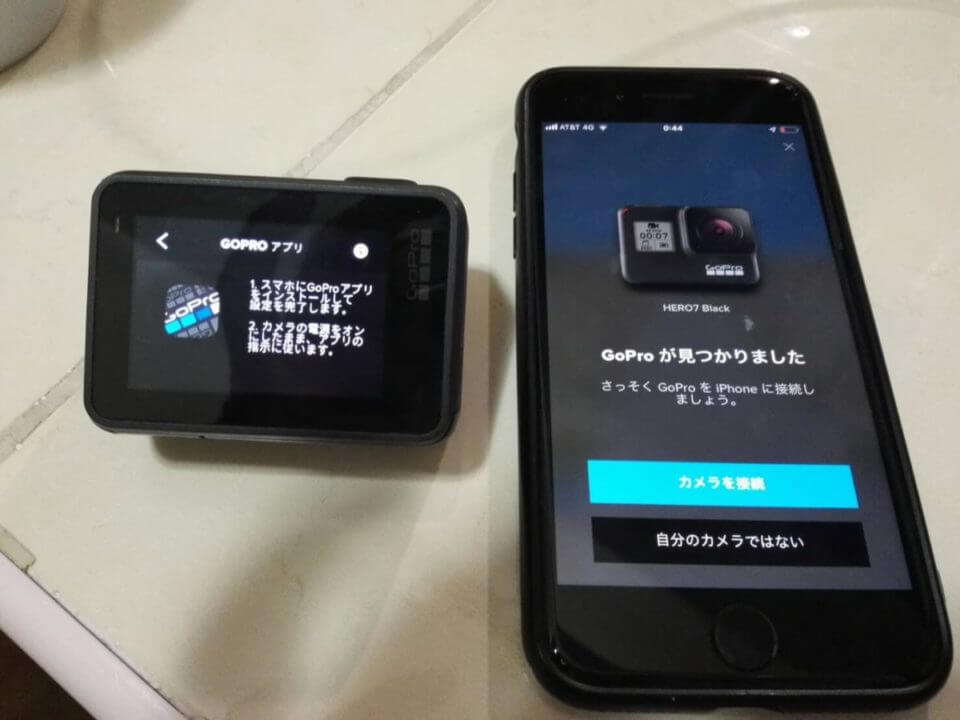
次の画面でカメラ名を変更することができます。デフォルトの名前のままだと他の人と名前がかぶる事があるので、自分のカメラだとわかる名前をつけてください。


「HERO7の準備ができました」と表示され、青い「今すぐ始める」ボタンがあるのでタップします。


左上にあるカメラマークをタップしてください。
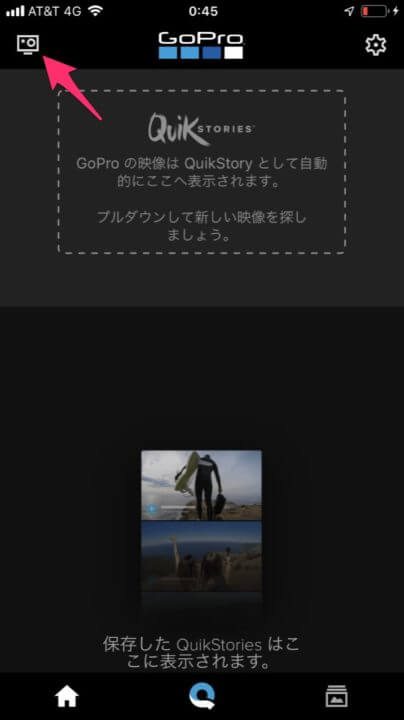
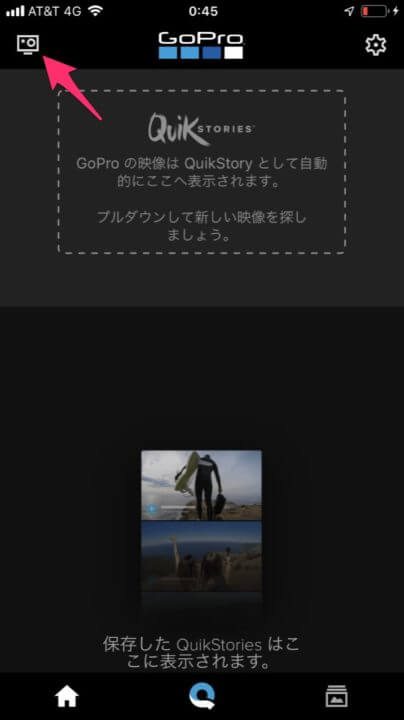
こちら↓の画面がでればGoProとペアリング完了です。


一度接続できれば次からはGoProアプリを開くだけで簡単にペアリングができるようになります。
オーロラを撮影するナイトラプスフォトモードの設定
オーロラをナイトラプスフォトモードで撮るための設定を紹介していきます。
まずは、GoProとスマホをペアリングしてください。
ペアリングが完了したら真ん中のカメラマークをタップしてください。
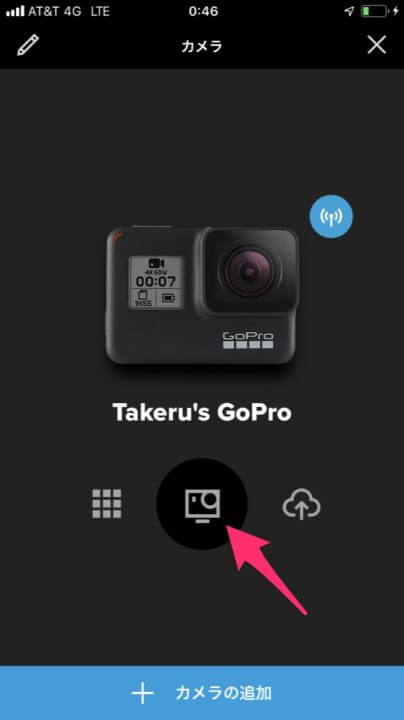
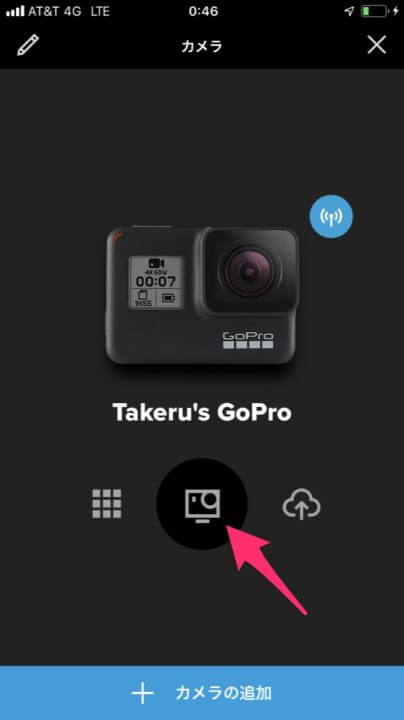
この↓のようにGoProで映している映像がスマホで確認できるようになります。
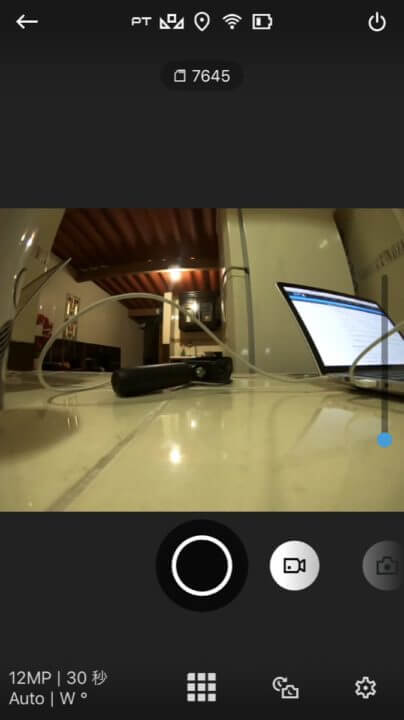
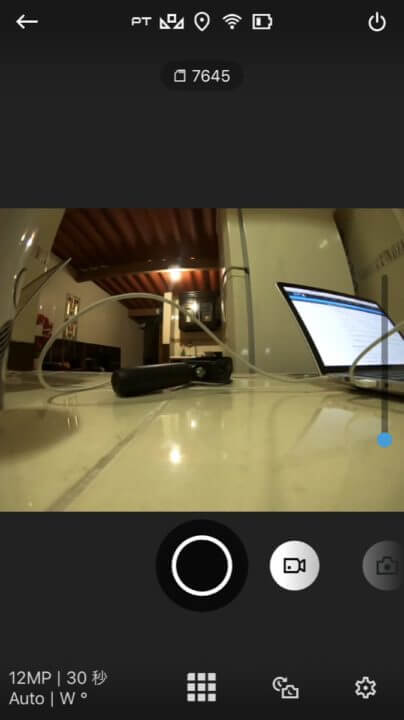
1.タイムラプスモードにする
プレビュー画面の下に撮影モード切り替えボタンが並んでいるので一番左にあるタイムラプスモードにします。
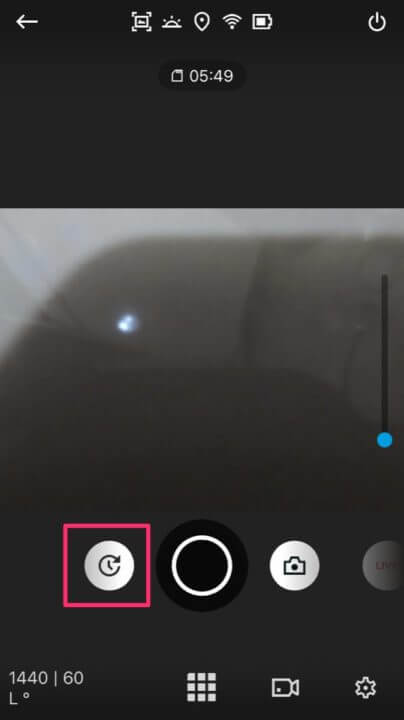
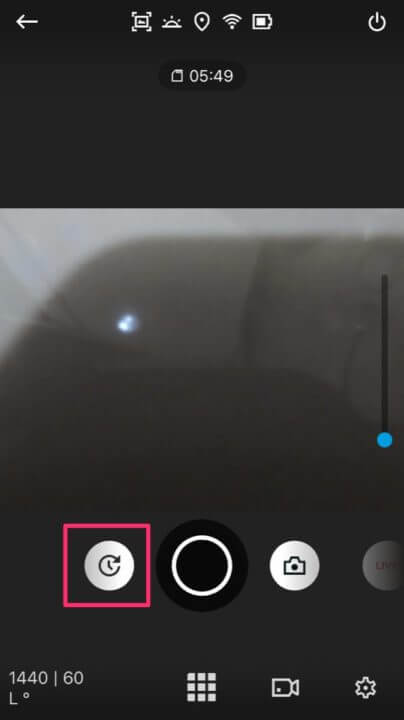
2.ナイトラプスフォトモードにする
タイムラプスモードには4種類あるのでナイト ラプス フォト モードに変更します。
下の設定ボタンの左にあるボタンを教えてにあるナイト ラプス フォトに設定してください。
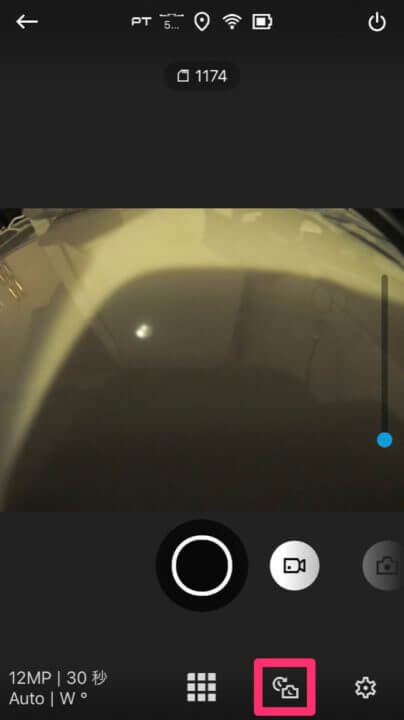
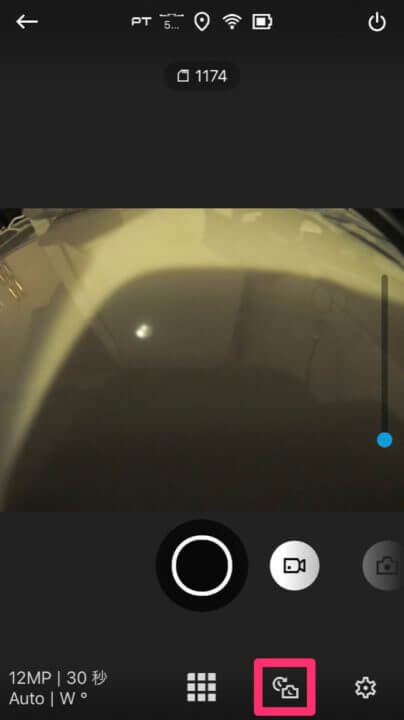
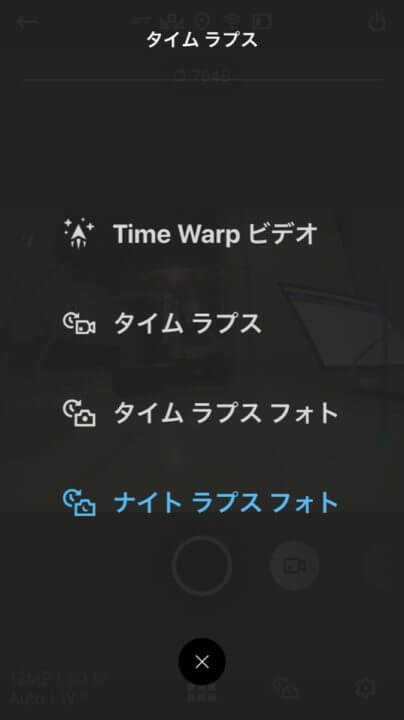
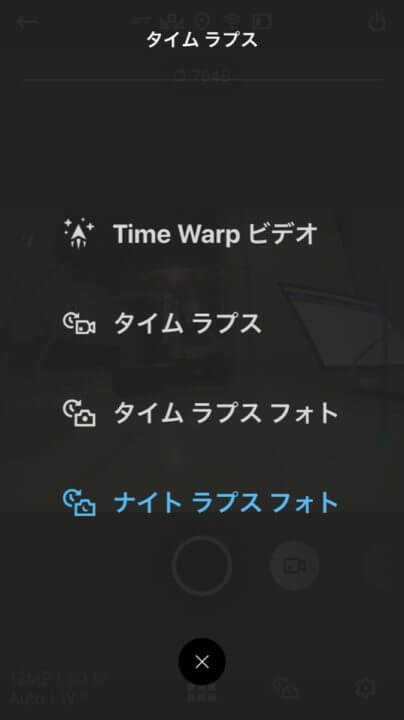
3.モードの設定する
次にモードの設定をします。
オーロラは星と同じ様にただ撮影しただけだと、ほとんど映りません。
オーロラを写すためにはシャッタースピードとISOの設定が不可決です。
右下にある設定ボタンをタップしてモード設定画面を表示させます。


僕がオーロラを設定した時の設定は以下の通りです。同じ様に設定してください。
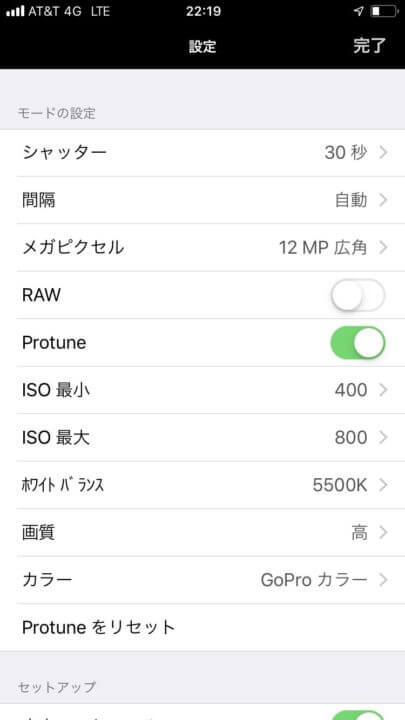
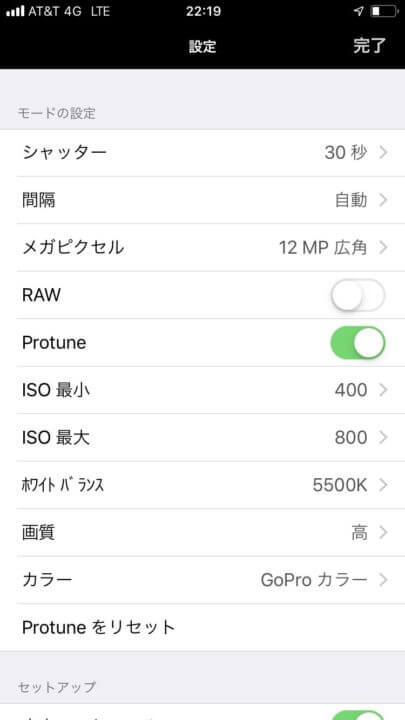
これでオーロラを撮影する準備が整いました!
あとは撮影ボタンを押せば撮影が開始されます。
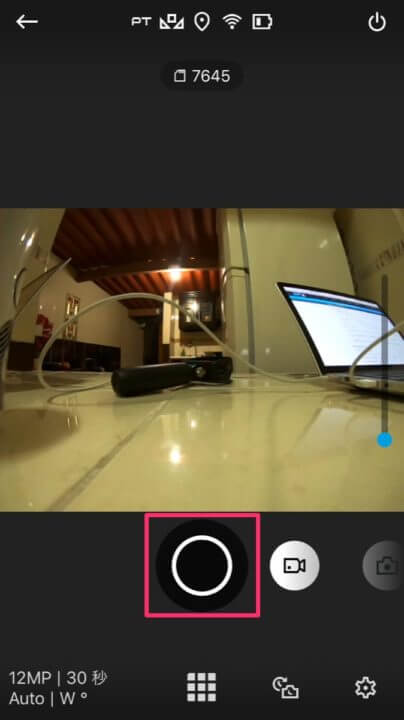
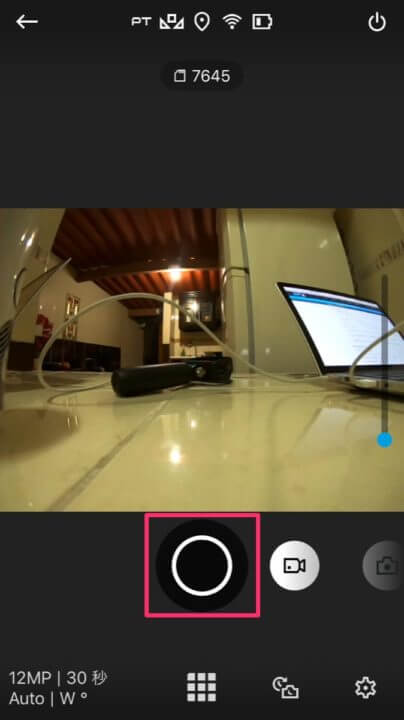
撮影を開始したらGoProアプリを終了しても大丈夫です。GoProは撮影を続けます。
撮影しているかどうか確認する場合はGoProアプリを開いてGoProとペアリングすれば確認できます。
下の画面のように「カメラが処理中」となっていればGoProは撮影をしている状態です。
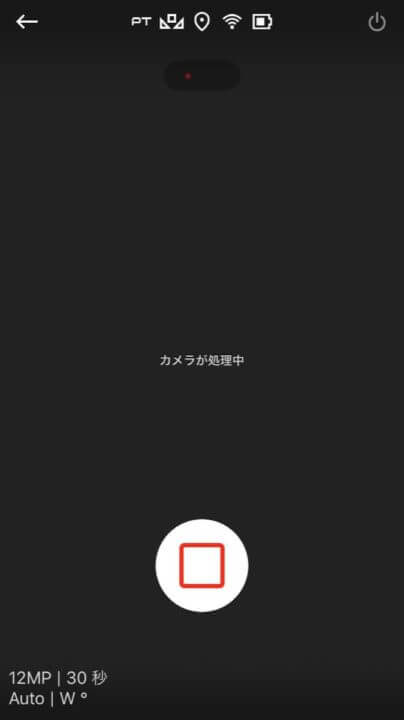
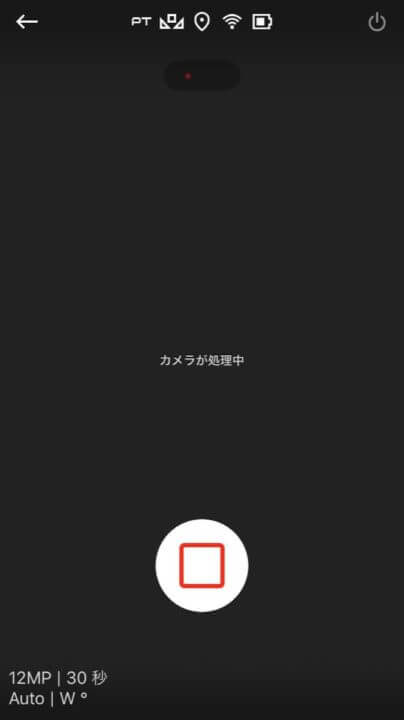
GoProを設置してオーロラ撮影を開始する
いよいよオーロラ撮影をします!
撮影する際は下の写真のようにセッティングしました。


ピンク色の靴下の中にはバッテリーが入っています。
空を撮影するので実際にはGoProは上に向けます。


モバイルバッテリーをGoProに接続する方法
GoProを購入した時に付いてきた純正フレーム「The Frame(ネイキッドフレーム)」ですが、残念なポイントがあります。
このフレームを付けたままだとサイドドアが開けられないのでモバイルバッテリーと接続するケーブルを挿すことができません。


多くの方がこれを不満に思っているようで、フレームを付けながらでもケーブルを接続できるサードパーティー製のフレームが売られています。
値段もそれほど高くないのでおすすめです!
僕の場合はイエローナイフに行く前日にGoProを買ったので、このフレームを買うことができなかったので別の方法で対応しました。
GoProのサイドドアを外しました。
実はサイドドアは簡単に取り外せる仕組みになっています。
サイドドアを開いて下に引っ張れば簡単に取れます。


これでフレームを付けたままケーブルを接続することができました。


取り外したサイドドアを無くさないように注意してください。
オーロラを撮影する時の注意点
GoProでオーロラを撮影する際は以下の事に注意してください。
・地面が安定している場所を選ぶ
・光が入らない場所に設置する
・撮影開始前に必ずアングルを確認する
・GoProを室内に持ち込む時は必ずジップロックに入れる
地面が安定している場所を選ぶ
ふかふかの雪の上に設置すると雪が崩れてGoProが動いてしまう恐れがあります。
雪を掘って硬い地面に設置するか、なにか物を敷いてその上にGoProを設置するようにしてください。
光が入らない場所に設置する
光が弱いオーロラを撮影するためにシャッタースピードを遅くして多く光を取り込んで撮影します。
なので、少しでも明かりが入ってしまうと下の画像の様にとても眩しい光が写り込んでしまいます。


キャビンのドアが開いても光が入らない場所や他の人のライトの明かりが入らない場所を選んでください。
撮影開始前に必ずアングルを確認する
GoProを設置したあとにスマホとペアリングしてアングルを確かめます。
真っ暗なのでスマホのライトをつけるなどして撮影範囲を確認してください。
GoProを室内に持ち込む時は必ずジップロックに入れる


極寒の外から温かい室内にそのままGoProを持ち込むと結露してGoProがびしょ濡れになります。
そのため外から室内にGoProを持ち込む際は必ずシップロックに入れてから室内に入るようにしてください。
まとめ
いかがでしたでしょうか。
GoProでオーロラを撮影する方法を紹介しました。
僕は2日間のツアーで最初の一日目が曇りでオーロラが見られず、2日目は綺麗なオーロラが見れたのですがカメラが真逆を向いていたので綺麗な写真が取れませんでした。
私達が帰った次のはオーロラが最大値のLevel 5だったらしく「もう一日いればよかった」と若干後悔しました。
オーロラが見られるかは本当に運です!
皆さんが綺麗なオーロラが見られるように願っています^^
P.S.
旅行ブログのランキングに参加しています。
この記事が役に立ったら下のバナーをポチッとしていただけると嬉しいです🥰
↓
にほんブログ村